Что может разрядить батарейку вашего телефона за считанные часы
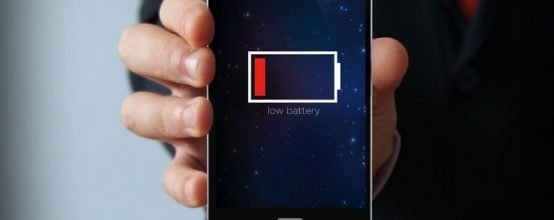
Казалось бы, странно говорить о методах быстрой разрядки — обычно пользователи интересуются, как бы побыстрее зарядить свой телефон, чтобы продолжить им пользоваться в автономном режиме. Но бывают все же случаи, когда экстренно может понадобиться разрядка.
Какие причины и ситуации требуют полной разрядки телефона
Зачем вам может понадобиться экстренная разрядка батареи смартфона:
- Вы купили новый телефон и теперь хотите определить, сколько ему нужно времени для полного цикла зарядки. Либо если вам нужно узнать, насколько хватит батареи смартфона при полной нагрузке на него.
- Вы приобрели новый смартфон, а батарею старого хотите пока оставить, чтобы в будущем, возможно, её использовать. В этом случае лучше оставить батарею пустой.
- Вам нужно провести калибровку батарею (быстрый разряд и последующая зарядка в состоянии покоя телефона — то есть устройством вы в это время не пользуетесь).
От чего зависит время разрядки аккумулятора телефона
Время разрядки телефона будет зависеть от текущего заряда батареи, от её общего объёма, а также от состояния «аккума» (со временем батареи начинают терять свой объём и держать заряд всё меньше времени).
Разрядить телефон, если не работает экран, довольно сложно. Вы можете дождаться естественной разрядки со временем, если телефон включён (не работает только тачпад). Энергии будет потребляться мало, так как вы не сможете включить какую-либо функцию из-за неработоспособности дисплея, поэтому разрядка займёт много времени. В этом случае нужно сначала починить дисплей в сервисном центре.
Как просто и быстро полностью разрядить аккумулятор смартфона
Какие безопасные методы разрядки можно использовать?
Запуск фонарика и беспроводных технологий
Включите на телефоне «Вай-Фай». Если есть возможность подключиться к какому-то роутеру, сделайте это. Активируйте также «Блютуз» и фонарик (чтобы светилась вспышка телефона). Как это сделать быстро и просто на «Андроиде», если у вас версия 5.0 и выше: проведите по экрану пальцем сверху вниз — откроется область для уведомлений и таблица со значками. Здесь отыщите значки Wi-Fi, Bluetooth и иконку «Фонарика». Тапните по ним для включения функций.
Кстати, поставьте яркость экрана на максимум с помощью горизонтального уровня в той же области со значками.
Используем установленные приложения, включаем музыку и видео
Откройте как можно больше программ, оставьте их работать в фоновом режиме. Чем больше приложений работает, тем больше ресурсов потребляет система и тем активнее расходуется заряд. В браузере, к примеру, можно запустить закачку какого-то объёмного файла из интернета, например, фильма, если у вас безлимитный тариф.
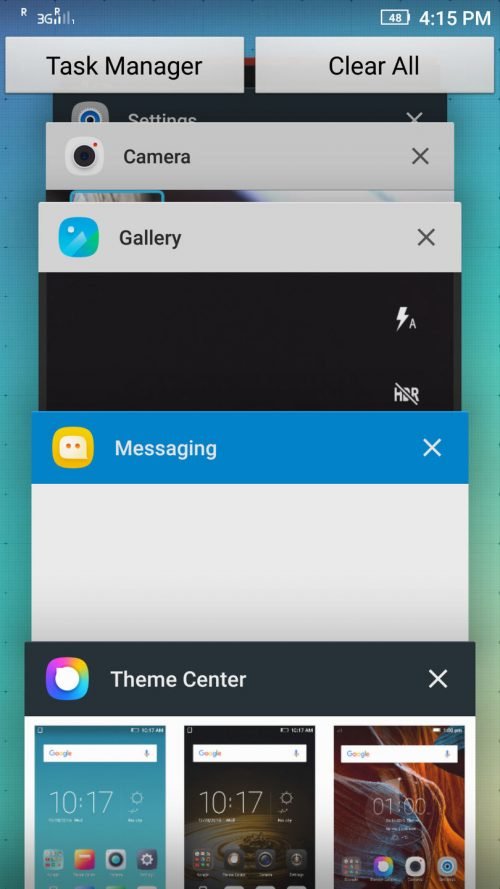
В «Диспетчере задач» должно оказаться много плиток программ, которые будут работать в фоновом режиме
Включите видео на телефоне либо музыку. Если не хотите прямо сейчас что-то смотреть или слушать, просто подсоедините к смартфону наушники — пусть звук играет там.
Использование специальных приложений
В «Плей Маркете» можно найти специальные приложения, которые способны быстро разрядить ваш «аккум». Они работают по тому же принципу, о котором мы писали ранее: включают определённые функции в телефоне, которые потребляют больше всего заряда. В программе обычно перечисляется какие функции можно включить — вы просто выбираете нужные и одним кликом активируете их одновременно. Это удобно — не нужно вручную это всё делать.
Рассмотрим работу в такой программе на примере приложения «Быстрый разряд»:
- Перейдите в «Плей Маркет» по ссылке либо найдите вручную приложение в программе магазина на телефоне. Загрузите и установите программу.
- Запустите приложение и выберите, какие функции нужно запустить утилите для максимально быстрой разрядки вашего «аккума».
- С помощью верхнего ползунка укажите до какого момента использовать экстренную разрядку. Также выделите те функции, с помощью которых будет выполняться разряд:
- высокая нагрузка на процессор;
- свет вспышки (тот же фонарик);
- максимальная яркость экрана;
- функция GPS;
- вибрация;
- соединение с интернетом (в том числе мобильным — подразумевает включение передачи данных, за это может взиматься плата с вашего мобильного счёта).
- Кликните по Discharge inception.
Не забывайте следить за температурой батареи. При сильной нагрузке на телефон она может начать нагреваться. Нужно держать уровень не выше 50 оС. Для контроля, к примеру, можно использовать приложение «Температура процессора». Оно показывает температуру не только для ЦП, но и для батареи. Если температура увеличится, снизьте нагрузку на телефон либо вовсе отключите его на какое-то время.
Как не рекомендуется действовать, чтобы не причинить вред аккумулятору телефона
В сети можно найти некоторые небезопасные способы разрядки телефона. К примеру, с использованием двух оголённых проводов или отрезанного штекера от зарядного кабеля. Мы крайне не рекомендуем пользоваться этими способами. Разрядка должна происходить естественным способом — через увеличение нагрузки на телефон с использованием установленных приложений, беспроводных технологий и т. д.
Разряжать телефон нужно естественным путём — то есть задействовать только встроенные функции и установленные программы. Включать приложения, чтобы те работали в фоновом режиме, запускать закачку объёмных файлов с интернета. Можно также сразу активировать GPS, Bluetooth, Wi-Fi и другие беспроводные технологии. Всё это можно включить одновременно для ускорения разряда. Но не забывайте следить за температурой батареи и в принципе телефона.



 Июль 30th, 2019
Июль 30th, 2019  Екатерина Васильева
Екатерина Васильева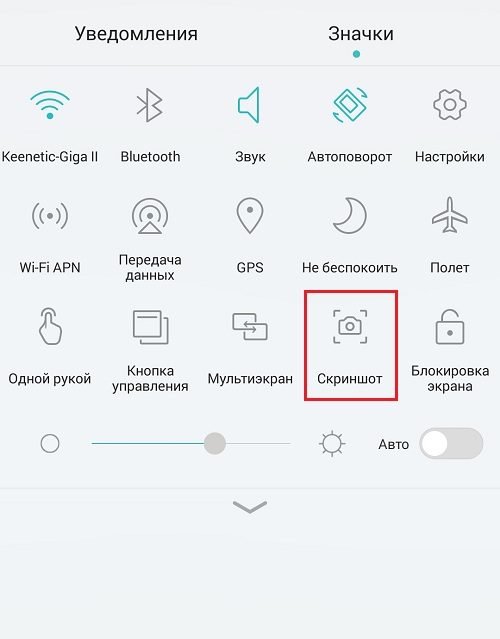
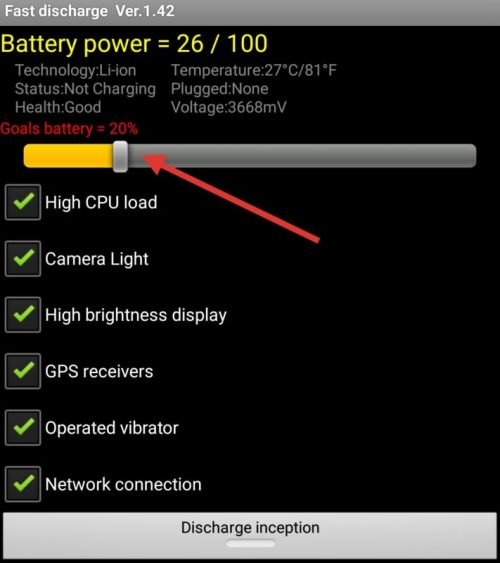
 Опубликовано в
Опубликовано в